360浏览器账号怎么禁止云同步选项?
摘要:教你360浏览器账号如何关闭云同步选项。1、首先点击打开360浏览器。2、然后点击左上角的“E”字图标。3、点击右边...
教你360浏览器账号如何关闭云同步选项。
1、首先点击打开360浏览器。

2、然后点击左上角的“E”字图标。
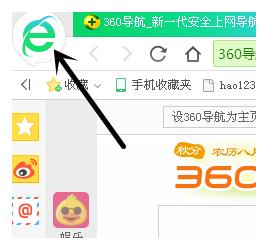
3、点击右边的“我的账号”。
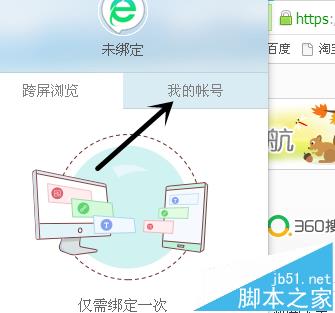
4、点击下面的“登录账号”。
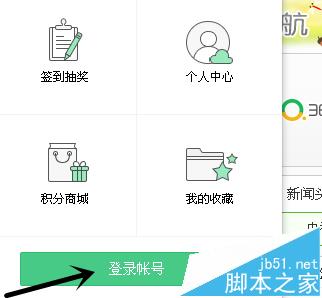
5、输入账号密码登陆。
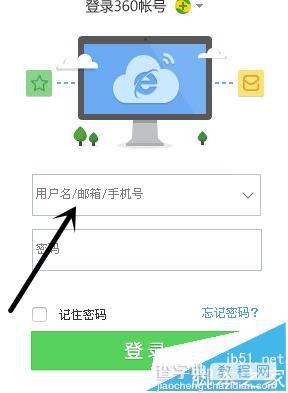
6、登陆后点击左上角自己的头像。
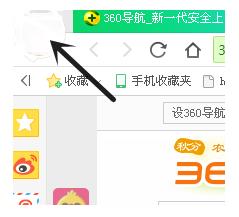
7、然后点击“个人中心”。
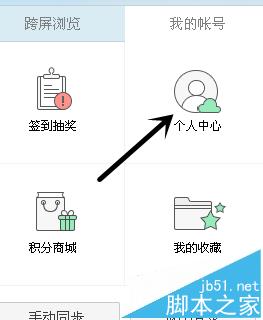
8、进入该页面后,在下面找到“关闭云同步”并点击一下,即可关闭了。
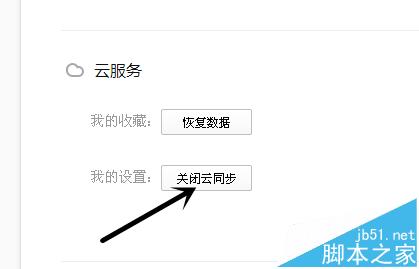
【360浏览器账号怎么禁止云同步选项?】相关文章:
下一篇:
禁止百度云管家偷偷上传的设置方法
